
Tabla de contenido:
- Autor John Day [email protected].
- Public 2024-01-30 08:44.
- Última modificación 2025-01-23 14:40.
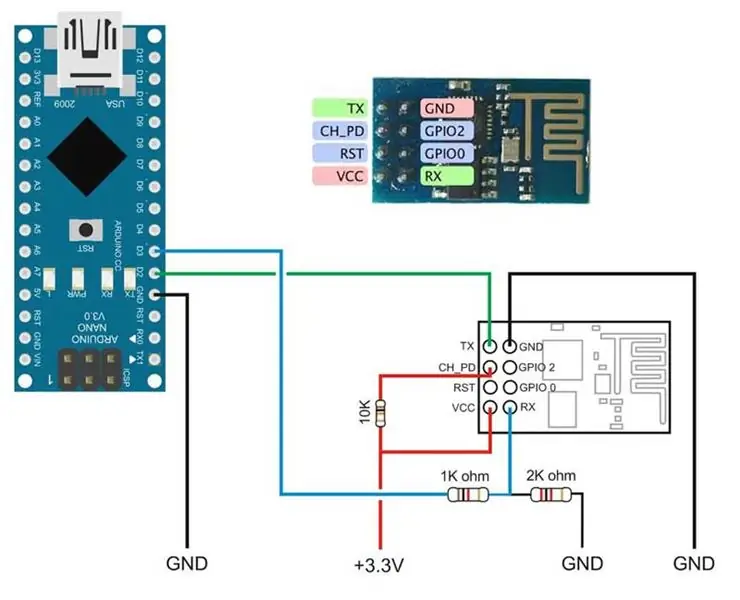
En este tutorial, le mostraré cómo configurar el módulo ESP8266 simplemente usando Arduino IDE, no convertidor TTL externo.
Paso 1: encienda su módulo ESP8266
Encienda su módulo ESP8266 usando el pin de salida Arduino Nano 3.3V Dc. Recuerde que a veces la placa Arduino no entrega suficiente voltaje al módulo ESP8266. Puede usar un regulador de 3.3 V (no exceda el voltaje de entrada de 3.3v) (AMS1117) para alimentar este módulo. Se utiliza un circuito divisor de voltaje para bajar el Arduino 5V a ESP8266 3.3 V.
Paso 2: diagrama esquemático
Aquí está el diagrama esquemático, en mi código, usé el pin digital 2 como un Tx y D3 como un RX.
Paso 3: Abra el IDE de Arduino
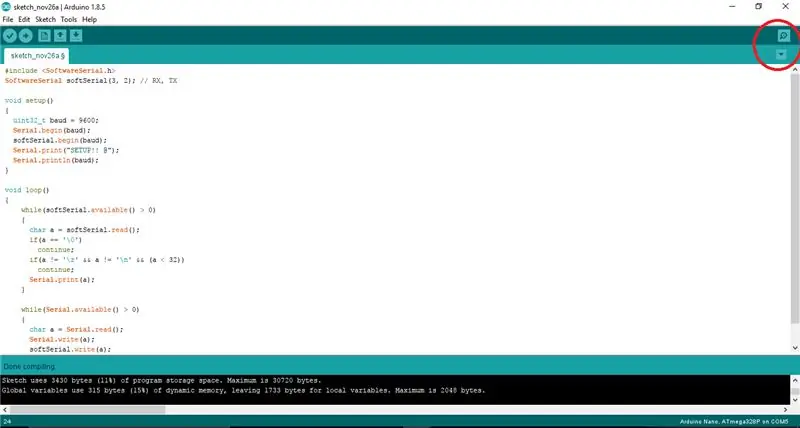
Abra Arduino IDE y pegue el código fuente en la ventana como se muestra en la imagen. Abra Serial Monitor y establezca su velocidad en baudios en 9600.
Paso 4: envíe los comandos a su módulo ESP8266
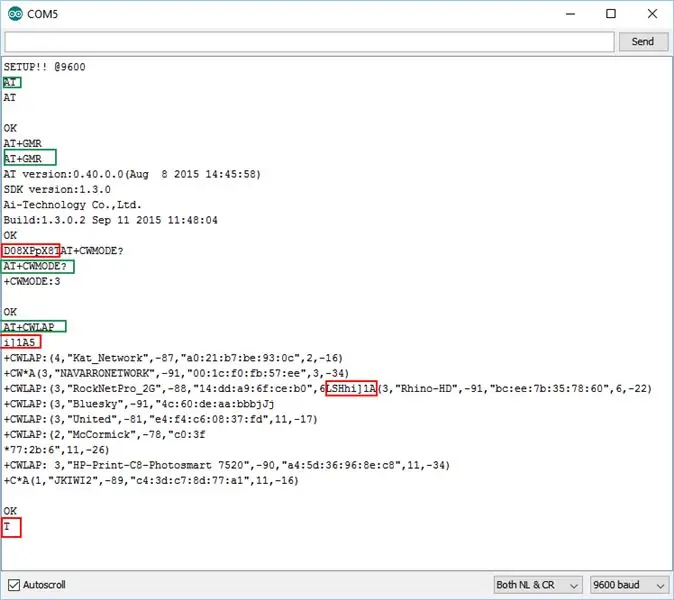
Está listo para enviar comandos At a su módulo ESP8266. Recuerde que verá un valor de basura durante la comunicación en serie.
AT - Dará OK en el monitor de serie, si no, simplemente desconecte el pin vcc del módulo ESP8266 por un momento y vuelva a conectarlo.
Enviar AT + RST: comando para reiniciar el módulo / comando opcional
Enviar AT + GMR: para obtener la versión de firmware
Enviar AT + CWMODE? - Configure el módulo en modo dual, como modo independiente + punto de acceso.
Enviar AT + CWLAP: comando para buscar puntos de acceso Wifi cercanos. Encuentre su nombre de Wifi en el resultado de la búsqueda.
Envíe AT + CWJAP = "Su nombre de Wifi", "Su contraseña de Wifi" - Comando para conectarse a WIFI.
Envíe AT + CIFSR - Comando para verificar Ip asignado proporcionado por su Wifi a su Módulo ESP8266 / Comando opcional.
Recomendado:
Robot SCARA: ¡Aprendiendo sobre cinemática inversa e inversa! (Plot Twist Aprenda a hacer una interfaz en tiempo real en ARDUINO usando PROCESAMIENTO !!!!): 5 pasos (con imágenes)

Robot SCARA: ¡Aprendiendo sobre cinemática inversa e inversa! (Plot Twist Aprenda a hacer una interfaz en tiempo real en ARDUINO usando PROCESAMIENTO !!!!): Un robot SCARA es una máquina muy popular en el mundo de la industria. El nombre significa Brazo robótico de ensamblaje compatible selectivo o Brazo robótico articulado compatible selectivo. Básicamente es un robot de tres grados de libertad, siendo los dos primeros visualiz
¡Solo línea, solo luz! (Tipo1): 19 pasos

Just Line, Just Light! (Type1): Es un trabajo de expresar la luz sobre placas acrílicas grabadas con patrones de line art. Expresa armoniosamente colores y patrones de varios LED. Este proyecto se llevó a cabo con motivos de Arout Meijer's " Thanks para los planetas " de
¡Cómo configurar el Samsung Galaxy S7 con Android 8.0 para que muestre solo la pantalla para una aplicación !: 5 pasos

¡Cómo configurar el Samsung Galaxy S7 con Android 8.0 para que muestre solo la pantalla para una aplicación!: Este Instructable le mostrará cómo configurar su samsung galaxy s7 para que muestre la pantalla para una sola aplicación. a quien le gusta jugar con su teléfono o quiere asegurarse de que su teléfono permanezca en una aplicación solo cuando otra persona está
¿El puerto USB de NODEMcu no funciona? Cargue el código usando el módulo USB a TTL (FTDI) en solo 2 pasos: 3 pasos

¿El puerto USB de NODEMcu no funciona? Cargue el código usando el módulo USB a TTL (FTDI) en solo 2 pasos: Cansado de conectarse a muchos cables desde el módulo USB a TTL al NODEMcu, siga estas instrucciones para cargar el código en solo 2 pasos. NODEMcu no funciona, entonces no se asuste. Es solo el chip del controlador USB o el conector USB
Aprenda a codificar usando Python Turtle: 4 pasos

Aprende a codificar usando Python Turtle: En este tutorial te presentaremos el divertido mundo de la codificación usando Python, específicamente la biblioteca Turtle. Suponemos que no tienes experiencia previa en codificación. Si está interesado en obtener más información, le sugerimos leer el libro del autor: https: //www.amazo
